Comment redimensionner le volume rootdisk de son instance Linux
ja:その Linux インスタンスのルート ボリュームのサイズを変更する方法 ar:كيفية تغيير حجم وحدة التخزين في روتديسك مثيل لينكس zh:如何调整音量大小其 Linux 实例 rootdisk de:Wie man dem Volumen ihrer Linux-Instanz Rootdiskette Größe nl:Hoe te resize het volume zijn Linux aanleg rootdisk it:Come ridimensionare il volume relativo rootdisk istanza di Linux pt:Como redimensionar o volume de seu Linux instância rootdisk es:Cómo cambiar el tamaño el volumen de su Linux instancia rootdisk en:How to resize the volume its Linux instance rootdisk
Introduction
Vous avez déployé une instance GNU/Linux avec un modèle « Sponsorisé » (préparé par nos équipes) avec donc un volume rootdisk de 50GB et souhaitez agrandir ce dernier, cette KB vous explique comment procéder.
Dans notre exemple, il s’agit d’une instance déployée avec le modèle sponsorisé « Debian 8 – Minimal – 64 bits » :
Celle-ci dispose d’un volume rootdisk de 50GB et on souhaite augmenter sa taille de 10GB dans notre exemple.
Déroulé
- Dans un premier temps votre instance doit être stoppée, stoppez votre instance si ce n’est pas déjà le cas
- Cliquez sur « Voir Volumes » (dans l’onglet « Détails » de votre instance) :
- Cliquez sur le nom du volume roodisk de votre instance :
- Cliquez sur l’icône « Redimensionner Volume » :
- Saisissez la nouvelle taille que vous souhaitez pour votre volume rootdisk (dans notre cas on veut agrandir de 10GB donc 50 + 10 soit une nouvelle taille de 60GB) puis cliquez sur OK pour valider :
- Vérifiez la nouvelle taille de votre volume rootdisk au niveau de l’interface :
- Démarrez votre instance
- Vérifiez la nouvelle taille de votre volume rootdisk au niveau de votre système (correspond à /dev/xvda) :
Ici on voit que notre disque virtuel /dev/xvda (volume rootdisk) fait bien 60G soit la nouvelle taille.
- Créez une nouvelle partition avec le nouvel espace disque :
On vérifie dans un premier temps où se termine la dernière partition actuelle (/dev/xvda5) :
On crée la nouvelle partition à partir de la fin de la dernière partition actuelle +1MB et en prenant tout l’espace libre soit :
On vérifie, on a bien une nouvelle partition primaire /dev/xvda3 qui fait 10G dans notre cas :
On paramètre le type de notre nouvelle partition (3ème partition d’où le « set 3 ») en LVM (pas une obligation sauf si on souhaite créer un nouveau PV LVM qui permettra d’étendre les volumes LVM actuelles) :
- On crée un nouveau PV (physical volume) LVM avec notre nouvelle partition :
- On étend le groupe de volume (VG) LVM existant avec notre nouveau PV :
- On peut maintenant créer un nouveau volume (LV) LVM ou redimensionner un/des LV existant. Nous choisissons d’étendre le LV "root" existant qui correspond à la racine de notre système :
Avant extension :
On étend notre LV root avec 100% de l’espace libre disponible de notre groupe de volume (VG) soit de 10G dans notre exemple :
On vérifie :
Notre volume (LV) LVM "root" est bien passé, dans notre cas, d’une taille de 48.13g à 58.13g soit 10g de plus.
- Redimensionnez le système de fichier de votre LV /dev/vg01/root pour qu’il utilise tout l’espace disque :
Avant redimensionnement :
On redimensionne pour prendre en compte le nouvel espace disque de notre LV LVM :
On vérifie :
Notre système de fichier de notre LV LVM "root" fait maintenant bien 58G soit 10G de plus.
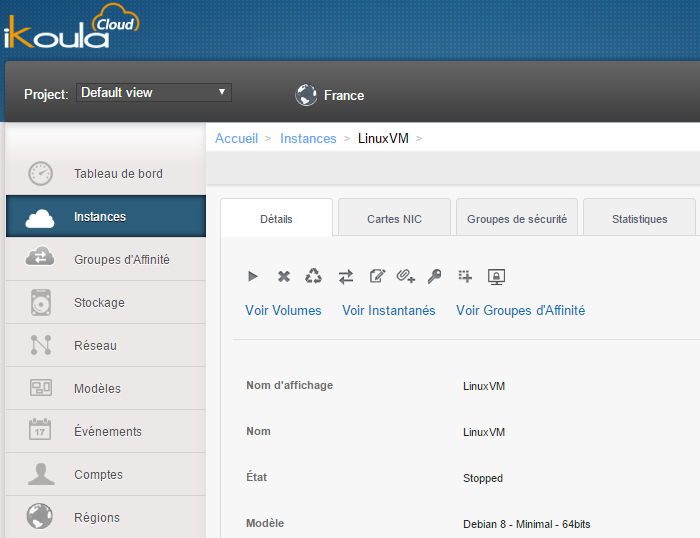
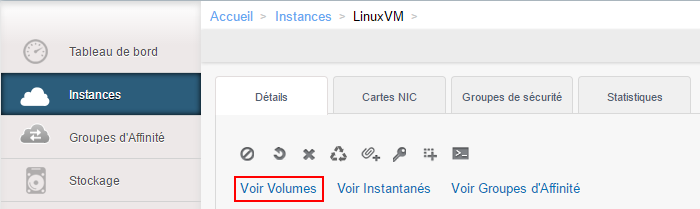
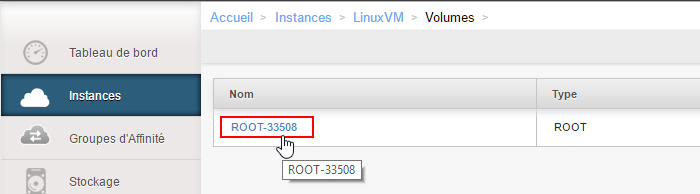
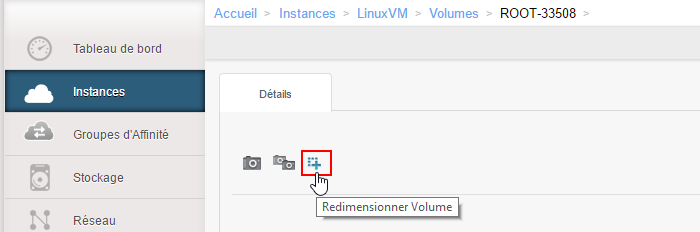
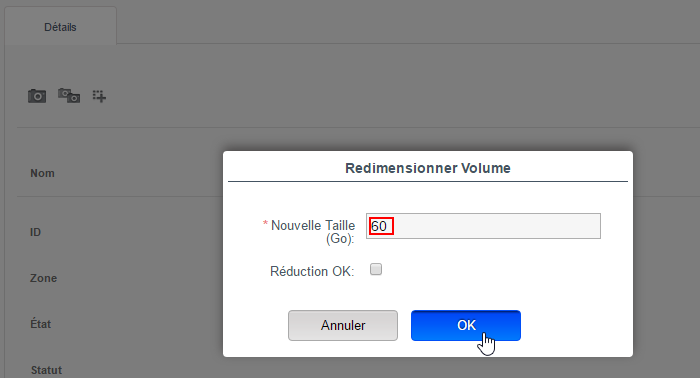
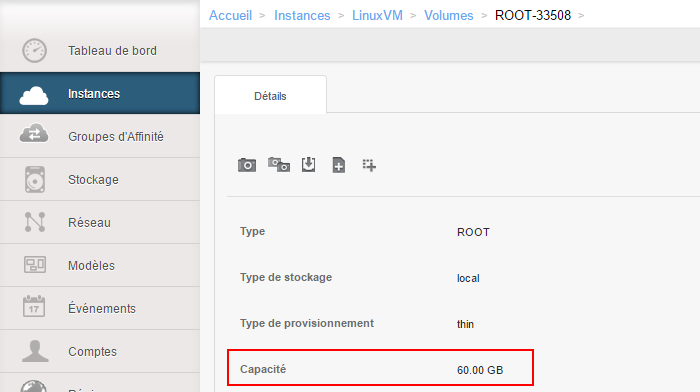

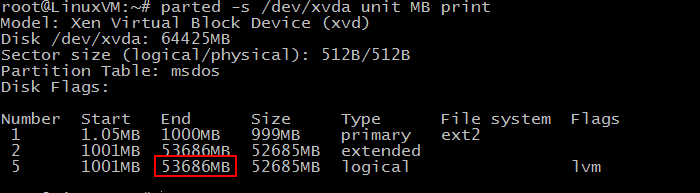

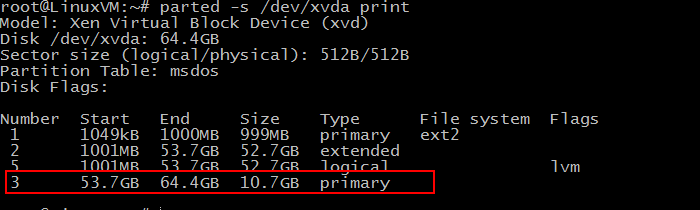






Activer l'actualisation automatique des commentaires